
Tilføjelse af billeder og SmartArt for at komplimentereindholdet af din præsentation er en af de vigtigste faktorer for at gøre den vellykket. PowerPoint med sin store opgørelse af billedmanipulerende funktioner giver dig mulighed for at vende og rotere billeder og sikre, at din PowerPoint er konfigureret nøjagtigt, som du havde til hensigt.
Vend et billede i PowerPoint
Gå foran med en åben din PowerPoint-præsentation, og kør mod dias, der indeholder det billede, der skal vendes. Når du er der, skal du vælge billedet.

Når det er valgt, vises en ny fane "Format". Vælg denne fane, og klik derefter på knappen "Roter".

En rullemenu med et par muligheder vises. Vælg her "Vend vandret."

Du vil nu bemærke, at dit billede er, som forventet, vendt vandret.

Som med mange Office-applikationer er der dog en hurtigere måde at vende dit billede på. Gå videre og vælg billedet. Klik og hold kuglen i øverste højre hjørne, og træk derefter til venstre.

Det samme kan også gøres for at rotere billeder ved at vælge pilen øverst på billedet og flytte din markør til den ønskede position.
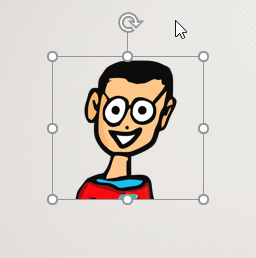
Opret den perfekte præsentation ved at drage fordel af disse PowerPoint-funktioner.








